Handleiding
Je bekijkt pagina 16 van 50
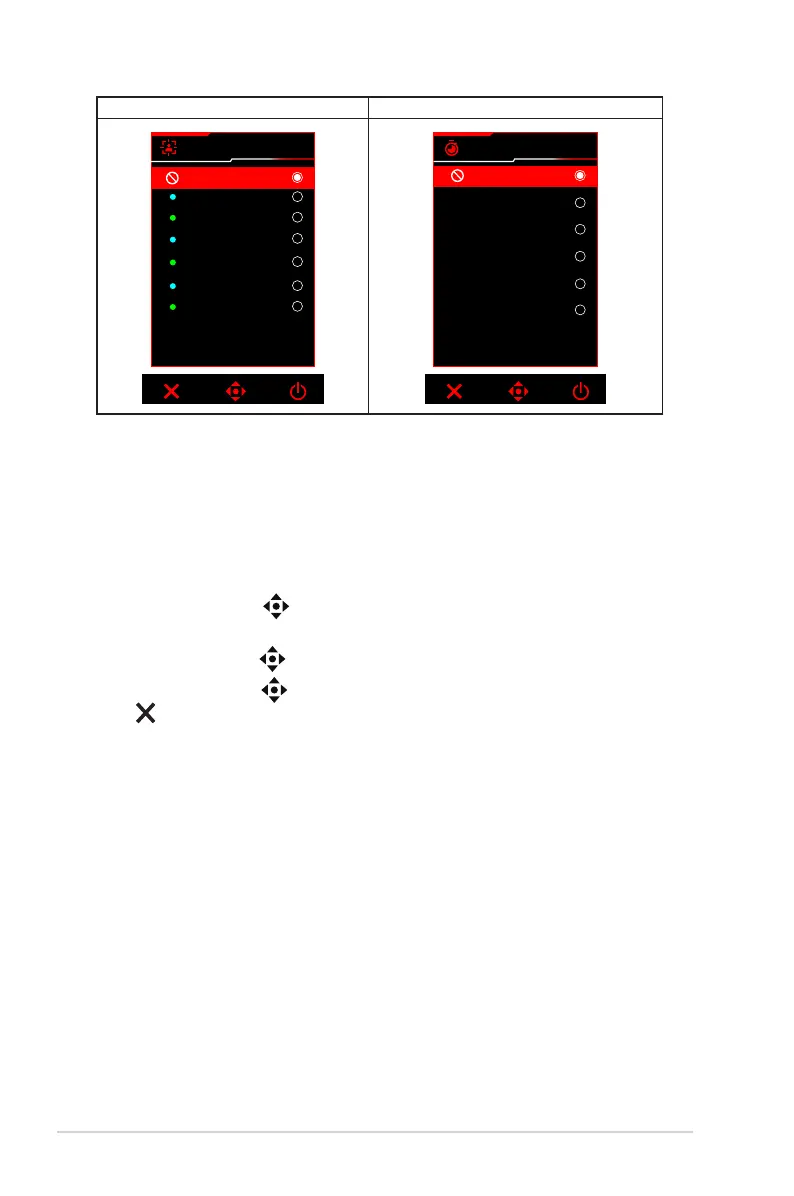
1-6 Hoofdstuk 1: Kennismaken met het product
GamePlus — Nachtzicht voor sniper GamePlus — Timer
Nachtzicht voor sniper
Uit
1.2x
1.2x
1.5x
1.5x
2.0x
2.0x
Uit
Timer
30:00
40:00
50:00
60:00
90:00
1.3.4 GameVisual-functie
De functie GameVisual helpt u op een gemakkelijke manier te kiezen tussen
verschillende beeldmodi.
Zo activeert u GameVisual:
1. Druk op de GameVisual-snelkoppelingknop.
2. Beweeg de knop (5-weg) omhoog/omlaag om een gewenste instelling te
selecteren.
3. Druk op de knop (5-weg) om deze te activeren.
4. Beweeg de knop (5-weg) naar links om terug te gaan of druk op de knop
Sluiten om af te sluiten.
• Landschap: Dit is de beste optie voor landschapfoto's die met de
GameVisual
TM
video intelligence-technologie worden weergegeven.
• Racemodus: Dit is de beste optie voor racegames die met de
GameVisual
TM
video intelligence-technologie worden gespeeld.
• Bioscoopmodus: Dit is de beste optie voor films die met de
GameVisual
TM
video intelligence-technologie worden bekeken.
• RTS/RPG: Dit is de beste optie voor strategiegames (real-time strategy,
RTS)/rollenspellen (role-playing games, RPG) die met de GameVisual
TM
video intelligence-technologie worden gespeeld.
• FPS: Dit is de beste optie voor first person shooter-games die met de
GameVisual
TM
video intelligence-technologie worden gespeeld.
• sRGB Cal Mode: Dit is de beste optie voor het bekijken van foto’s en
beelden van pc’s.
Bekijk gratis de handleiding van Asus ROG Swift OLED PG32UCDP, stel vragen en lees de antwoorden op veelvoorkomende problemen, of gebruik onze assistent om sneller informatie in de handleiding te vinden of uitleg te krijgen over specifieke functies.
Productinformatie
| Merk | Asus |
| Model | ROG Swift OLED PG32UCDP |
| Categorie | Monitor |
| Taal | Nederlands |
| Grootte | 4619 MB |







